วิธีการนำเข้าสินค้าจาก WooCommerce ไปยัง Shopify
เผยแพร่แล้ว: 2021-12-24บทนำ
หากคุณกำลังมองหาวิธีแก้ปัญหาใน การนำเข้าสินค้าจาก WooCommerce ไปยัง Shopify ไม่ต้องมองหาที่ไหนอีกแล้วในบทความนี้ เราจะพูดถึงวิธีการที่เป็นไปได้ทั้งหมดที่จะทำ หลังจากนั้น คุณสามารถเลือกตัวเลือกที่เหมาะสมที่สุดที่เหมาะกับความต้องการของคุณ รวมขั้นตอนโดยละเอียดแล้ว
มาเริ่มกันที่ตัวเลือกแรกกันเลย!
อ่านเพิ่มเติม:
- นำเข้าสินค้าด้วยไฟล์ CSV บน Shopify
- 22 สุดยอดแอพนำเข้า Shopify
- วิธีเพิ่มและนำเข้าสินค้า Aliexpress ไปยัง Shopify
- วิธีการนำเข้าสินค้าคงคลังบน Shopify
นำเข้าด้วยตนเอง
วิธีที่นิยมมากที่สุดคือการนำเข้าสินค้าของคุณจาก WooCommerce ไปยัง Shopify ด้วยตนเองใน Shopify Admin Shopify อนุญาตให้เจ้าของร้านค้านำเข้าสินค้าโดยตรงไปยังร้านค้า Shopify ผ่านไฟล์ CSV
ส่งออกผลิตภัณฑ์ WooCommerce
เนื่องจาก Shopify รองรับเฉพาะการนำเข้าสินค้าด้วยไฟล์ CSV คุณจึงต้องส่งออกข้อมูล WooCommerce ของคุณเป็นรูปแบบไฟล์ CSV
ขั้นตอนที่ 1: จากผู้ดูแลระบบ WooCommerce คลิก ผลิตภัณฑ์ > ส่งออกผลิตภัณฑ์
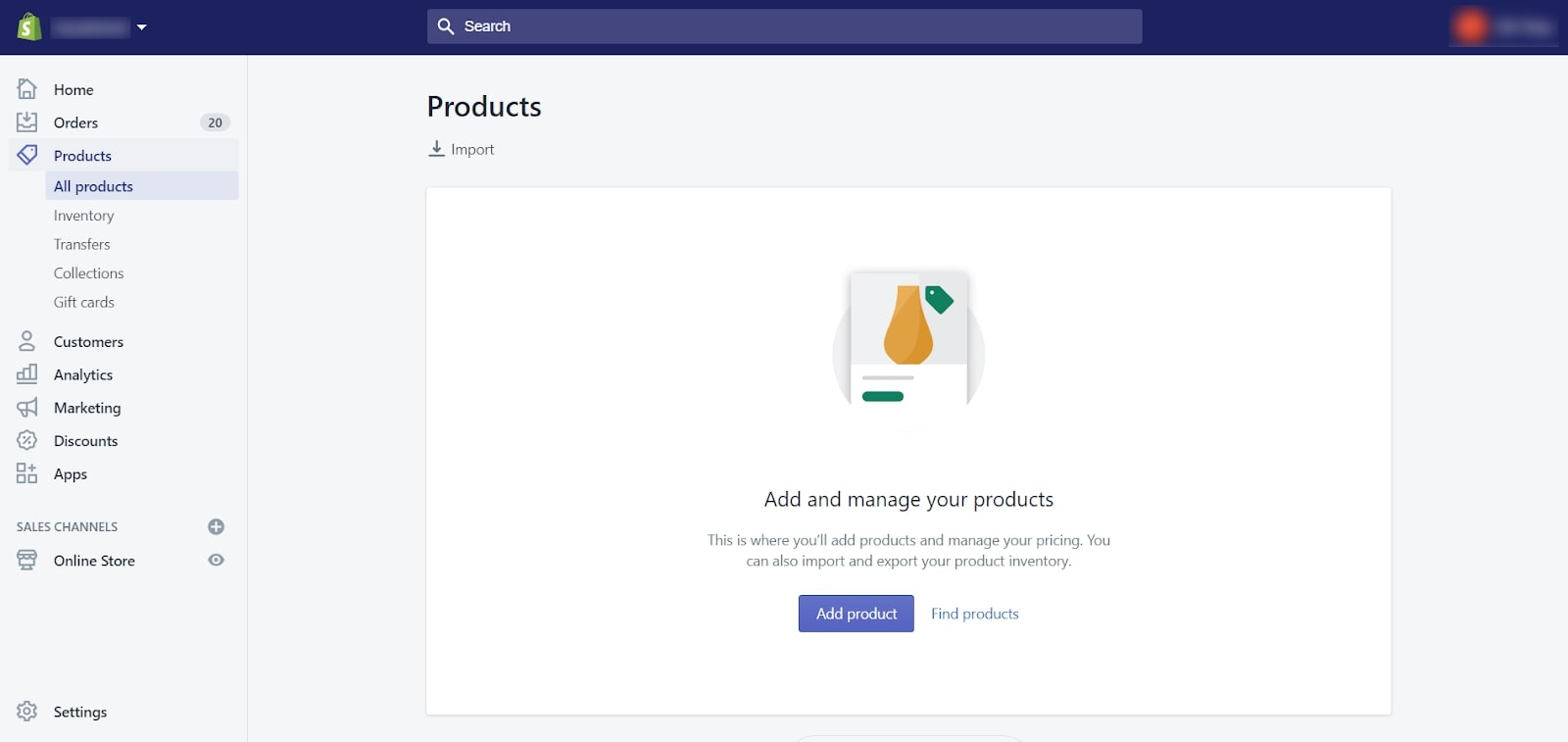
ขั้นตอนที่ 2: เลือกคอลัมน์ ประเภทสินค้า และประเภทสินค้าที่คุณต้องการส่งออก
ขั้นตอนที่ 3: คลิก สร้าง CSV
นำเข้าสินค้าไปยัง Shopify
หลังจากที่คุณส่งออกสินค้าจาก WooCommerce เสร็จแล้ว คุณต้องนำเข้าข้อมูลไปยังร้านค้า Shopify
แต่ก่อนหน้านั้น ตรวจสอบให้แน่ใจว่าไฟล์ที่ส่งออกนั้นเป็นไปตามข้อกำหนดของรูปแบบไฟล์ CSV ของผลิตภัณฑ์ Shopify ในกรณีที่รูปแบบไม่ตรงกัน หรือมีส่วนหัวที่ขาดหายไป อาจมีข้อผิดพลาดหลายอย่างที่อาจทำลายร้านค้าของคุณ คุณสามารถดาวน์โหลดและใช้ไฟล์ CSV ตัวอย่าง Shopify เป็นเทมเพลตได้อย่างง่ายดาย นอกจากนี้ CSV ผลิตภัณฑ์ของคุณต้องไม่เกิน 15MB หากคุณได้รับข้อผิดพลาดขณะพยายามอัปโหลดไฟล์ CSV ใหม่ ให้ตรวจสอบว่าไฟล์มีขนาดไม่เกินขีดจำกัด
ขั้นตอนที่ 1: จากส่วน Shopify admin ให้ไปที่ สินค้า > สินค้าทั้งหมด
ขั้นตอนที่ 2: คลิก นำเข้า
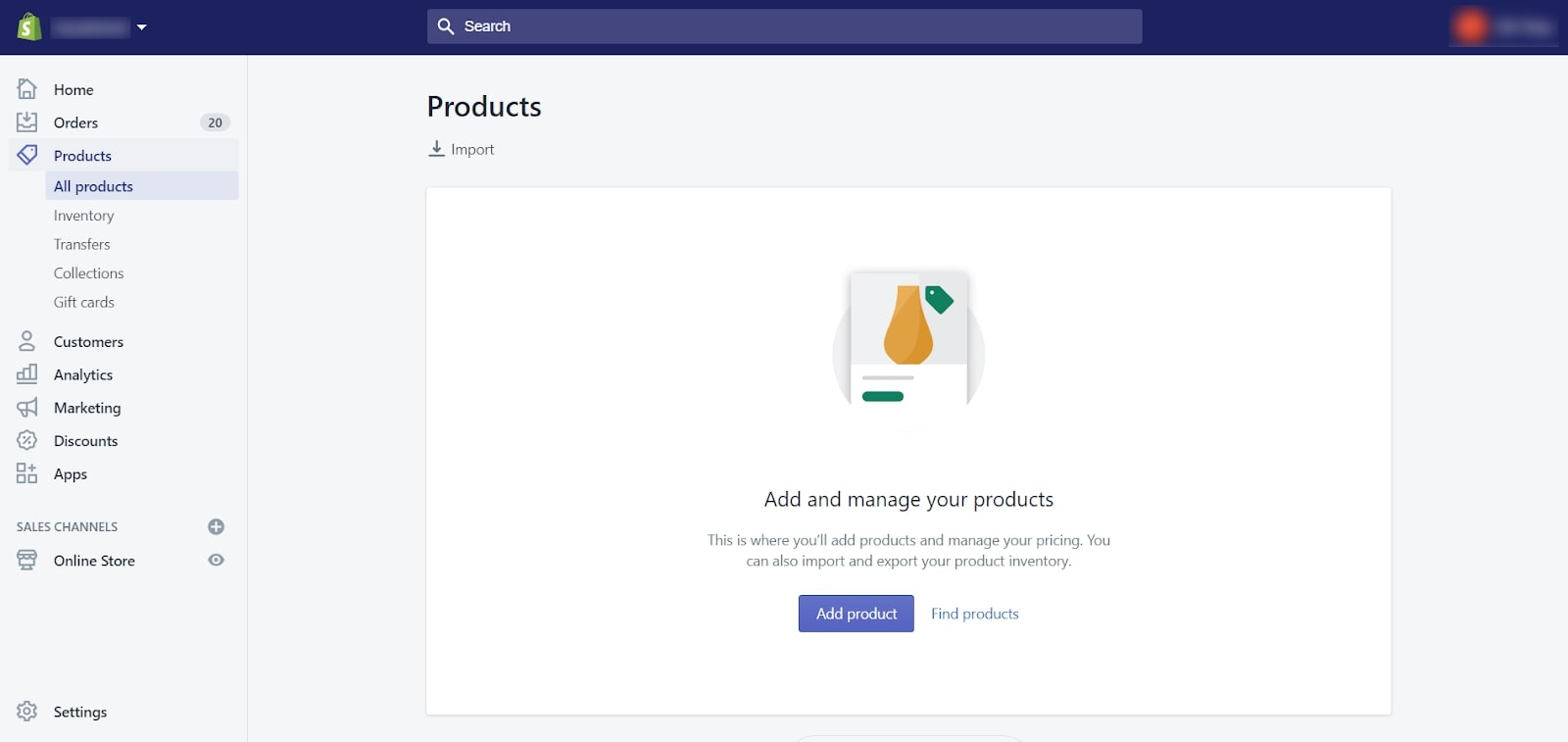
ขั้นตอนที่ 3: คลิก เลือกไฟล์ ในหน้าต่าง นำเข้าผลิตภัณฑ์โดยไฟล์ CSV
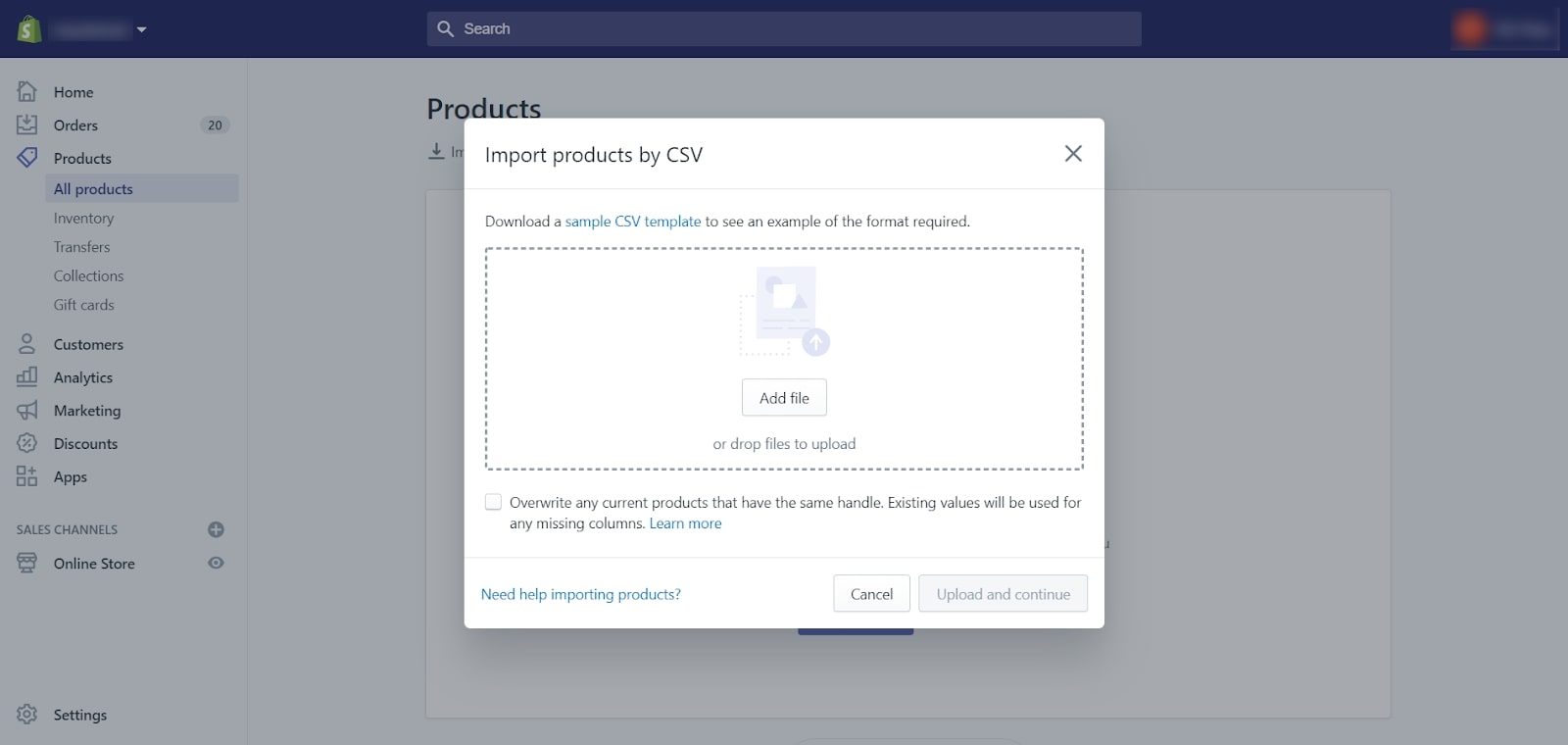
ขั้นตอนที่ 4: ค้นหาไฟล์ CSV ของคุณ จากนั้นคลิก เปิด
ขั้นตอนที่ 5: คลิก อัปโหลดไฟล์
เมื่อคุณอัปโหลดไฟล์ CSV สำเร็จแล้ว คุณจะได้รับอีเมลยืนยันจาก Shopify หลังจากนั้น คุณต้องตรวจสอบว่าสินค้าของคุณถูกโอนจาก WooCommerce ไปยัง Shopify ทั้งหมดหรือไม่
คุณควรสังเกตว่าจะมีข้อผิดพลาดทั่วไปบางประการเมื่ออัปโหลดไฟล์ CSV สินค้าของคุณ เช่น บริการจัดการสินค้าต้องไม่ว่างเปล่าหรือส่วนหัว CSV ไม่ถูกต้อง: ส่วนหัวขาดหายไป ฯลฯ คุณสามารถตรวจสอบว่าปัญหาของคุณแสดงอยู่ในเอกสาร Shopify หรือไม่ หาทางแก้ไขที่เหมาะสม
โดยสรุป แม้ว่าตัวเลือกนี้จะไม่มีค่าใช้จ่าย แต่ก็มีความเสี่ยงที่เป็นไปได้มากมาย คุณต้องพิจารณาอย่างรอบคอบเมื่อเลือกวิธีนี้เพื่อนำเข้าผลิตภัณฑ์จาก WooCommerce ไปยัง Shopify หากคุณไม่สามารถจัดการกับปัญหาเหล่านั้นได้ คุณสามารถติดต่อฝ่ายสนับสนุนของ Shopify เพื่อขอความช่วยเหลือเพิ่มเติม
การใช้แอพสินค้านำเข้า
หากคุณไม่ใช่กูรูด้านเทคโนโลยีและกำลังมองหาแอปนำเข้าผลิตภัณฑ์อัตโนมัติ นี่คือวิธีแก้ปัญหาที่สมเหตุสมผล: แอปนำเข้าผลิตภัณฑ์ Smart Woo!
เกี่ยวกับแอพนำเข้าผลิตภัณฑ์ Smart Woo
โดยพื้นฐานแล้ว แอพ Smart Woo Product Import ได้รับการพัฒนาโดย Webdesk Solution เพื่อให้ธุรกิจสามารถนำเข้าและย้ายผลิตภัณฑ์จาก WooCommerce ไปยัง Shopify ได้อย่างรวดเร็วด้วยแผนการกำหนดราคาโดยละเอียดสำหรับทั้งร้านค้าขนาดเล็กและธุรกิจขนาดใหญ่
| ราคา | จำนวนสินค้า |
|---|---|
| 8 USD | 200 |
| 20 USD | 500 |
| 30 USD | 1000 |
| 50 USD | 2000 |
| 100 USD | 8000 |
แอปนี้สามารถนำเสนอคุณลักษณะที่มีประสิทธิภาพอื่น ๆ รวมถึงการนำเข้าผลิตภัณฑ์ WooCommerce ที่ส่งออกทั้งหมดด้วยรูปภาพ แม้กระทั่งการกำหนดคอลเลกชันที่เหมาะสมและการตั้งค่าราคาขายปลีกของ WooCommerce ลงในราคาเปรียบเทียบของ Shopify
ความต้องการ
ก่อนเริ่มกระบวนการกับแอปนี้ ตรวจสอบให้แน่ใจว่าคุณปฏิบัติตามข้อกำหนดสองข้อด้านล่าง:
- คีย์ API ของไซต์ Woocommerce ของคุณ: คุณสามารถสร้างคีย์ API นี้ได้โดยทำตามคำแนะนำในเอกสาร WooCommerce
- รับร้านค้า WooCommerce และข้อมูลประจำตัว API ร้านค้า Shopify ใหม่ของคุณแล้วเริ่มกระบวนการ แอปนี้จะเริ่มดึงข้อมูลโดยอัตโนมัติ
วิธีเรียกใช้แอพ Smart Woo Product Import
มี 5 ขั้นตอนที่สำคัญในการเรียกใช้กระบวนการนำเข้าผลิตภัณฑ์โดยใช้แอพ Smart Woo Product Import ระวังอย่าพลาดรายละเอียดใด ๆ :
ขั้นตอนที่ 1: ติดตั้งแอปนำเข้าผลิตภัณฑ์ Smart Woo หลังจากตั้งค่าร้านค้า Shopify ของคุณ
ขั้นตอนที่ 2: เมื่อป้อน URL ของ WordPress และรายละเอียด API ที่คุณเตรียมไว้ คุณจะนำเข้าจำนวนผลิตภัณฑ์ทั้งหมดจากร้านค้า WooCommerce ของคุณไปยังแอป
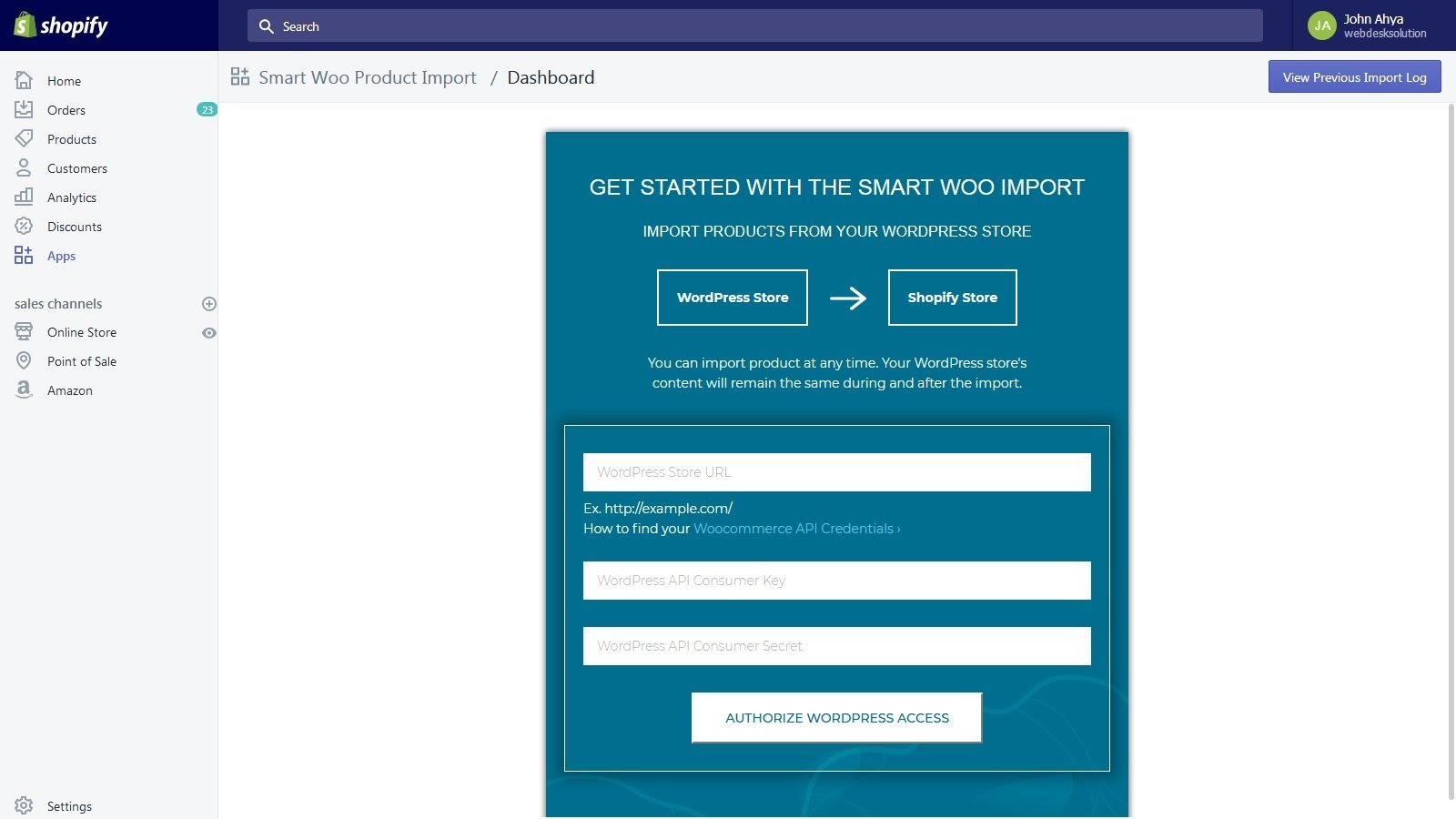
ขั้นตอนที่ 3: ในการเรียกใช้กระบวนการ ให้คลิกที่ “เริ่มการนำเข้า”
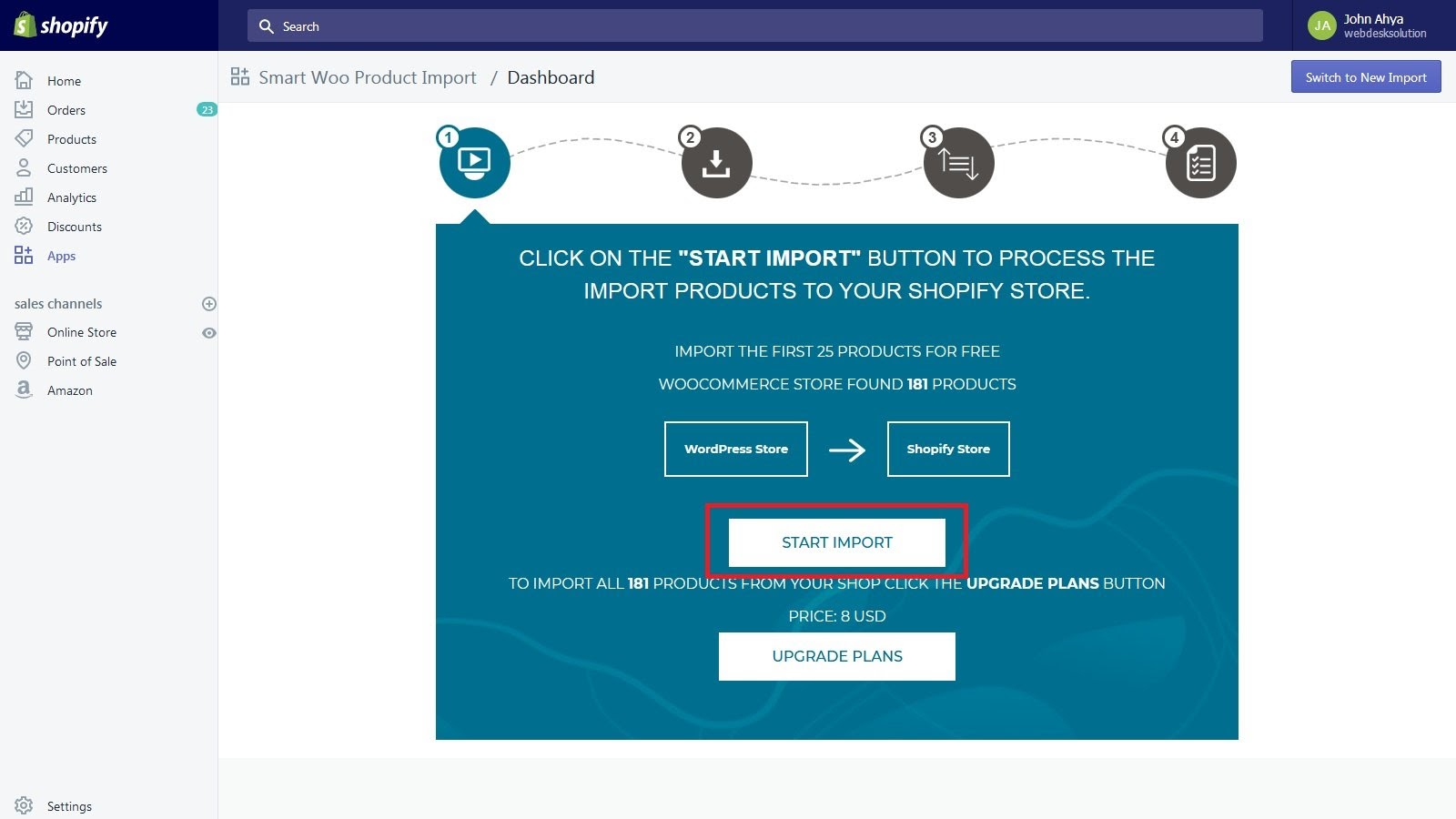
ขั้นตอนที่ 4: การนำเข้าผลิตภัณฑ์อัจฉริยะจะดาวน์โหลดผลิตภัณฑ์จากเว็บไซต์ WooCommerce ของคุณ และเริ่มนำเข้าไปยังร้านค้า Shopify ของคุณ
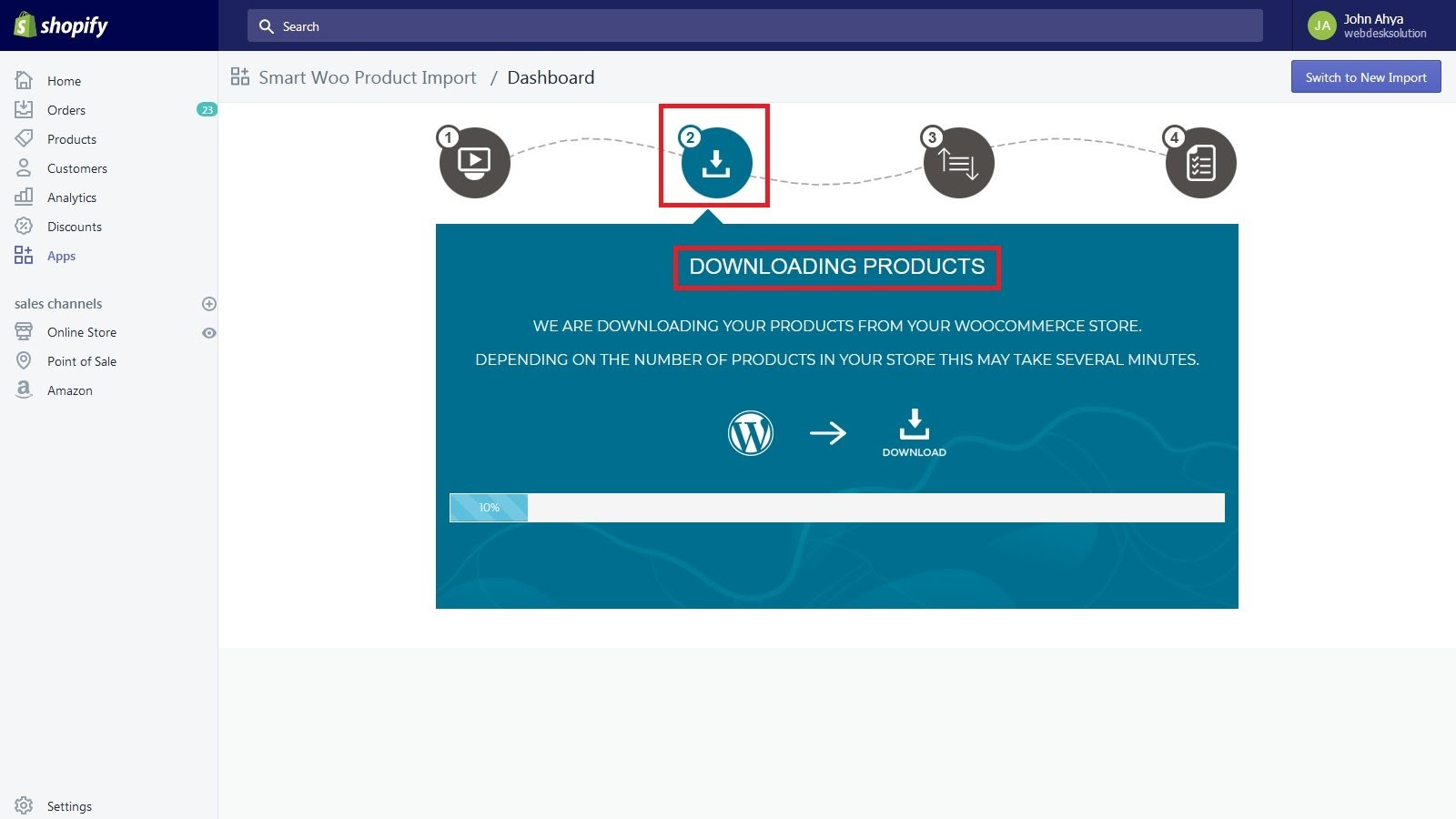
ขั้นตอนที่ 5: หลังจากเสร็จสิ้นกระบวนการย้ายผลิตภัณฑ์ คลิกที่ปุ่ม "ดูบันทึก" เพื่อดาวน์โหลดไฟล์บันทึก ไฟล์บันทึกจะแสดงสินค้าที่นำเข้าทั้งหมดพร้อมสถานะการนำเข้าสินค้า
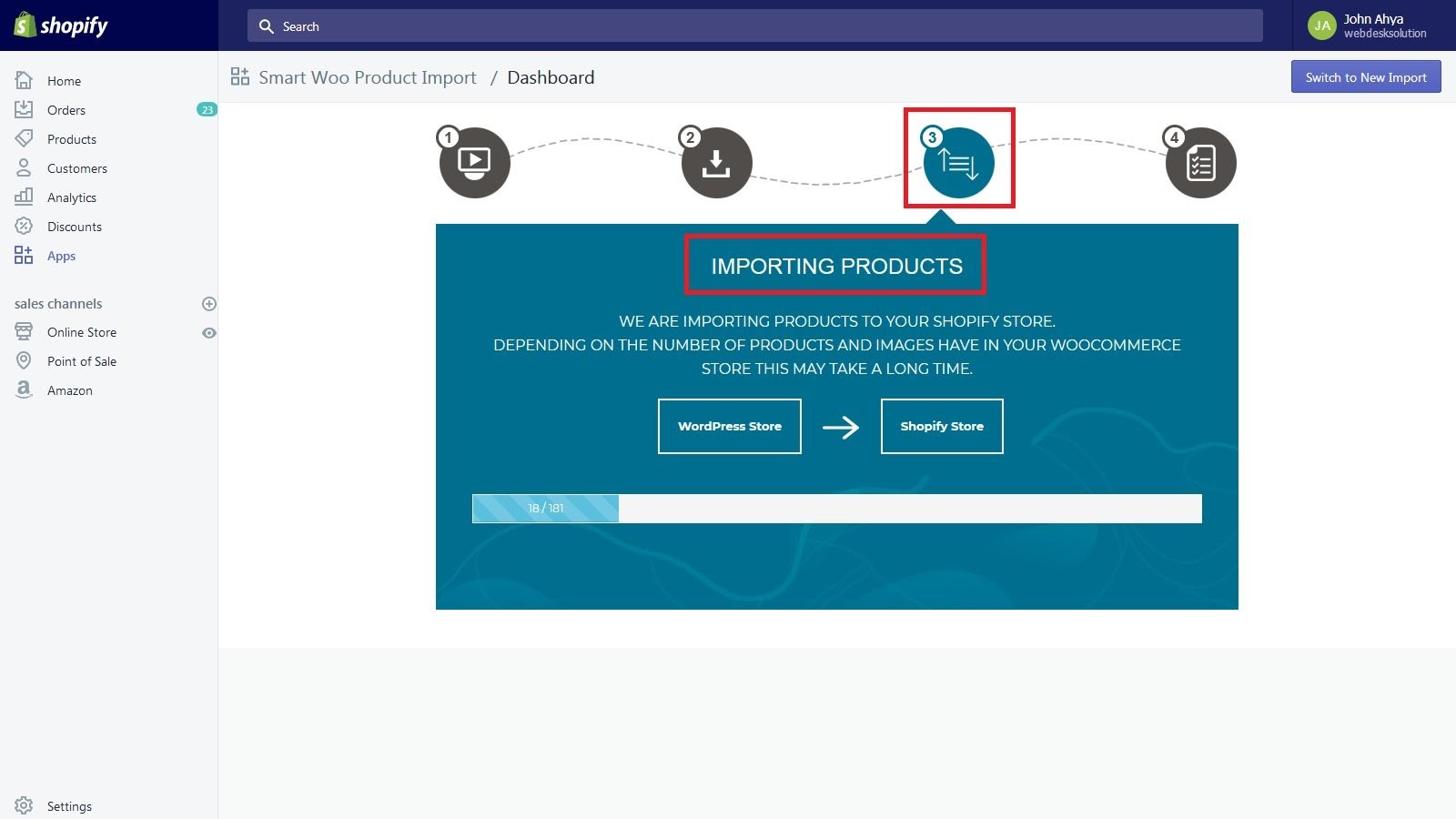
โดยรวมแล้ว แอปนำเข้าผลิตภัณฑ์ Smart Woo นี้ดูสมเหตุสมผลมากสำหรับเจ้าของร้านค้า WooCommerce ที่กำลังวางแผนที่จะโอนผลิตภัณฑ์ไปยังร้านค้าของ Shopify เนื่องจากกระบวนการนำเข้าที่ใช้งานง่ายและตรงไปตรงมา และอย่าลืมเลือกแผนการกำหนดราคาที่เหมาะสมกับความต้องการของคุณมากที่สุด

ใช้บริการย้ายข้อมูลอัตโนมัติโดย LitExtension
โซลูชันที่สามในการย้ายผลิตภัณฑ์จาก WooCommerce ไปยัง Shopify กำลังใช้เครื่องมือย้ายข้อมูลอัตโนมัติโดย LitExtension ไม่เพียงแต่ช่วยโอนย้ายสินค้าเท่านั้น แต่ยังรวมถึงลูกค้า คำสั่งซื้อ และข้อมูลที่เกี่ยวข้องอื่นๆ จาก WooCommerce ไปยัง Shopify โดยอัตโนมัติ ปลอดภัยและแม่นยำ เริ่มต้นที่ $49 เท่านั้น บริการ LitExtension ได้รับการจัดอันดับ 4.9 / 5 บน Trustpilot โดยลูกค้าของพวกเขา
เพื่อช่วยให้คุณเห็นภาพกระบวนการย้ายข้อมูลทั้งหมด คุณควรดูที่แผนผังลำดับขั้นตอนการย้ายข้อมูล WooCommerce ไปยัง Shopify โดยทีม LitExtension
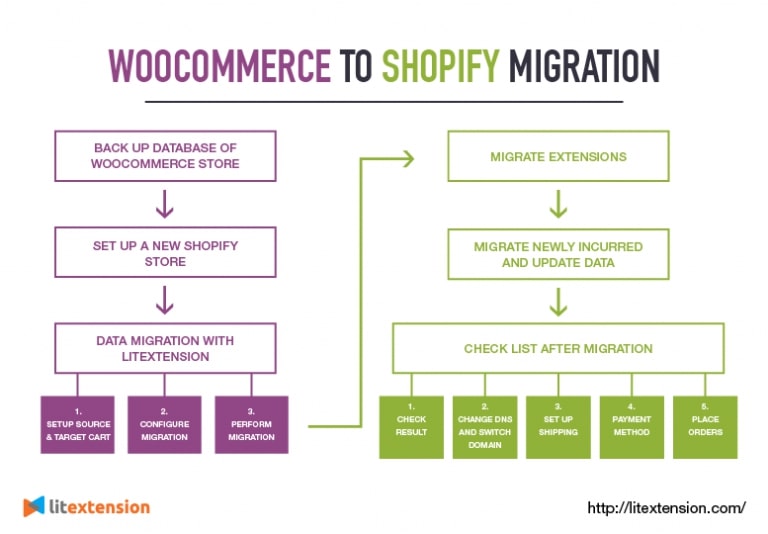
โดยทั่วไป มี 6 ขั้นตอนที่คุณต้องปฏิบัติตามเพื่อดำเนินการย้ายข้อมูลโดยสมบูรณ์จาก WooCommerce ไปยังร้านค้า Shopify อย่างไรก็ตาม ด้วยขั้นตอนการโยกย้ายสินค้าของ Shopify คุณจะปฏิบัติตาม 4 ขั้นตอนเท่านั้น มาดำดิ่งลงในแต่ละขั้นตอนเพื่อดูว่าคุณต้องทำอะไร!
การตระเตรียม
- การ สำรองฐานข้อมูล: คุณไม่จำเป็นต้องสำรองข้อมูลก่อนที่จะเรียกใช้กระบวนการย้ายผลิตภัณฑ์ เนื่องจาก LitExtension จะไม่แก้ไขข้อมูลใดๆ บน Source Store ของคุณไม่ว่าด้วยวิธีใดๆ ดังนั้น คุณจึงไม่ต้องกังวลกับการบิดเบือนใดๆ ของผลิตภัณฑ์ของคุณเมื่อย้ายข้อมูลด้วย LitExtension อย่างไรก็ตาม ในกรณีที่คุณจำเป็นต้องตรวจสอบข้อมูลหลังจากการโยกย้ายเต็มรูปแบบ การสำรองฐานข้อมูลเป็นการย้ายที่ดี
- ตั้งค่าร้านค้า Shopify ใหม่: ลงทะเบียนบัญชีบนไซต์ Shopify และกรอกข้อมูลของคุณเพื่อสร้างร้านค้า Shopify ใหม่ของคุณ
ขั้นตอนที่ 1: ตั้งค่ารถเข็นต้นทางและรถเข็นเป้าหมาย
ก่อนอื่น คุณต้องเข้าสู่ระบบหรือลงทะเบียนบัญชีบนเว็บไซต์ LitExtension จากนั้น คลิก "สร้างการย้ายข้อมูลใหม่" ที่ปุ่มขวาบนของหน้าจอในหน้าการย้ายข้อมูล จากนั้นคุณจะเห็นหน้าการตั้งค่า
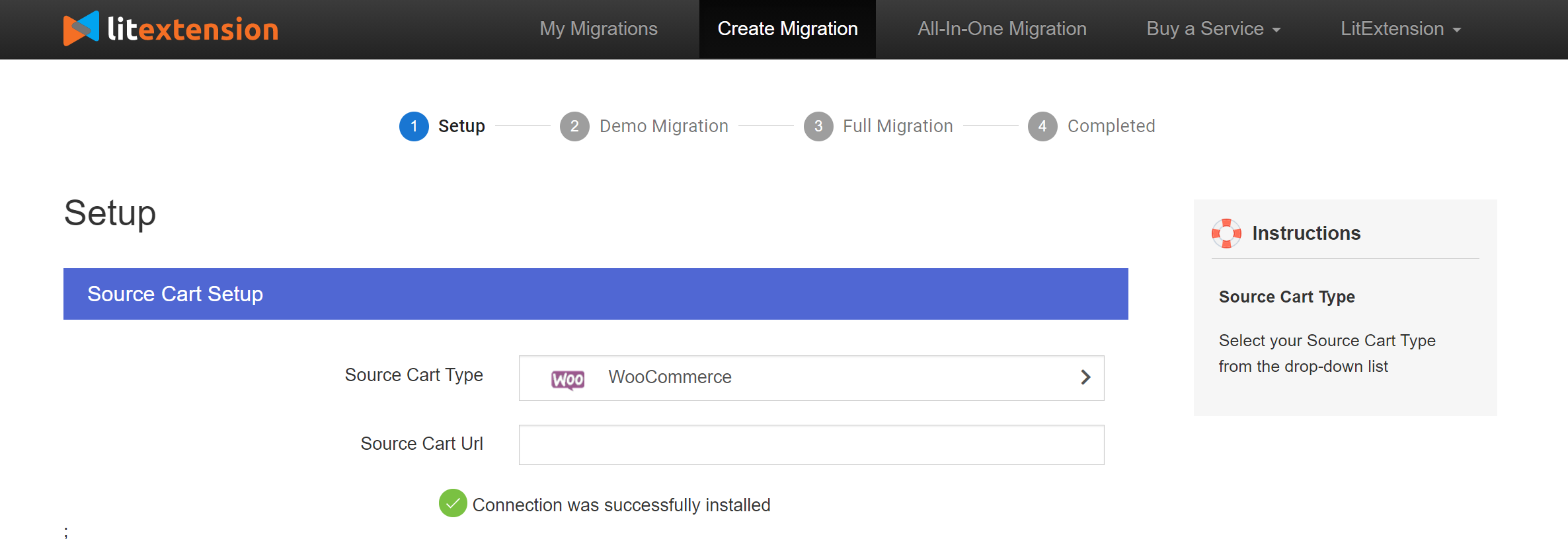
จากที่นี่ เลือก WooCommerce จากรายการแบบหล่นลงของประเภทรถเข็นต้นทาง จากนั้นป้อน URL ร้านค้าของคุณ ทำตามคำแนะนำเพื่อดาวน์โหลดไฟล์ “le_connector” ซึ่งจะตั้งค่าการเชื่อมต่อระหว่างร้านค้า WooCommerce ของคุณและเครื่องมือ แตกไฟล์และอัปโหลดไปยังโฟลเดอร์รูทของ WooCommerce บนเซิร์ฟเวอร์ของคุณ ที่นี่ การติดตั้งตัวเชื่อมต่อจะได้รับการตรวจสอบและแจ้งบนหน้าจอโดยอัตโนมัติโดยไม่ต้องตรวจสอบด้วยตนเอง
ย้ายไปที่การตั้งค่ารถเข็นเป้าหมาย เลือก Shopify และกรอกข้อมูลร้านค้าของคุณ รวมถึง URL และรหัสผ่าน API ลงในช่องว่าง ในกรณีที่คุณไม่ทราบว่าจะรับรหัสผ่าน API จากร้านค้า Shopify ได้จากที่ใด คุณสามารถทำตามคำแนะนำของคำถามที่พบบ่อยของ LitExtension
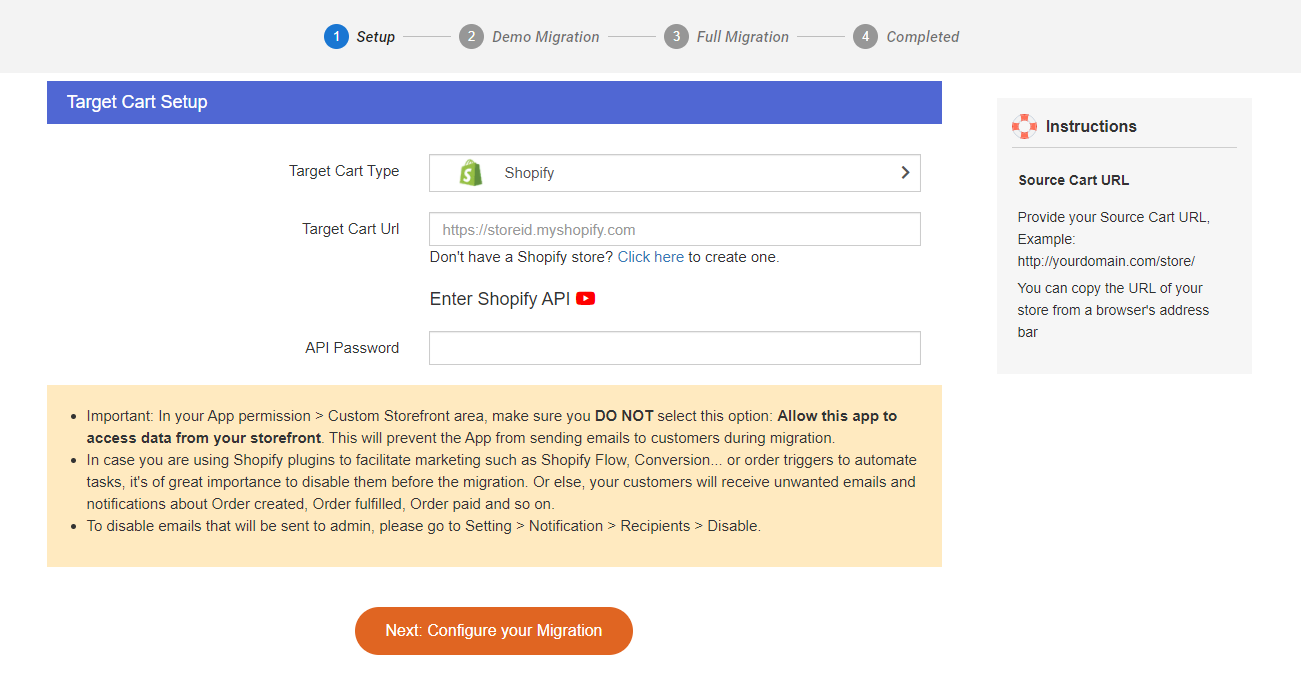
กด "ถัดไป" เพื่อไปยังขั้นตอนต่อไปของขั้นตอนการโยกย้าย
ขั้นตอนที่ 2: กำหนดค่าการย้ายข้อมูล
ในส่วนนี้ คุณสามารถเลือกเอนทิตีที่คุณต้องการย้ายจาก WooCommerce ไปยัง Shopify คุณสามารถคลิก "เลือกทั้งหมด" เพื่อย้ายข้อมูลทั้งหมด ขณะนี้เรากำลังโอนผลิตภัณฑ์เท่านั้น ดังนั้นคุณจึงสามารถเลือก "ผลิตภัณฑ์" ได้ การเลือกกล่องนี้ บทวิจารณ์สินค้า หมวดหมู่ รูปภาพ และตัวเลือกสินค้าทั้งหมดของคุณจะถูกย้ายไปยัง Shopify โดยอัตโนมัติ
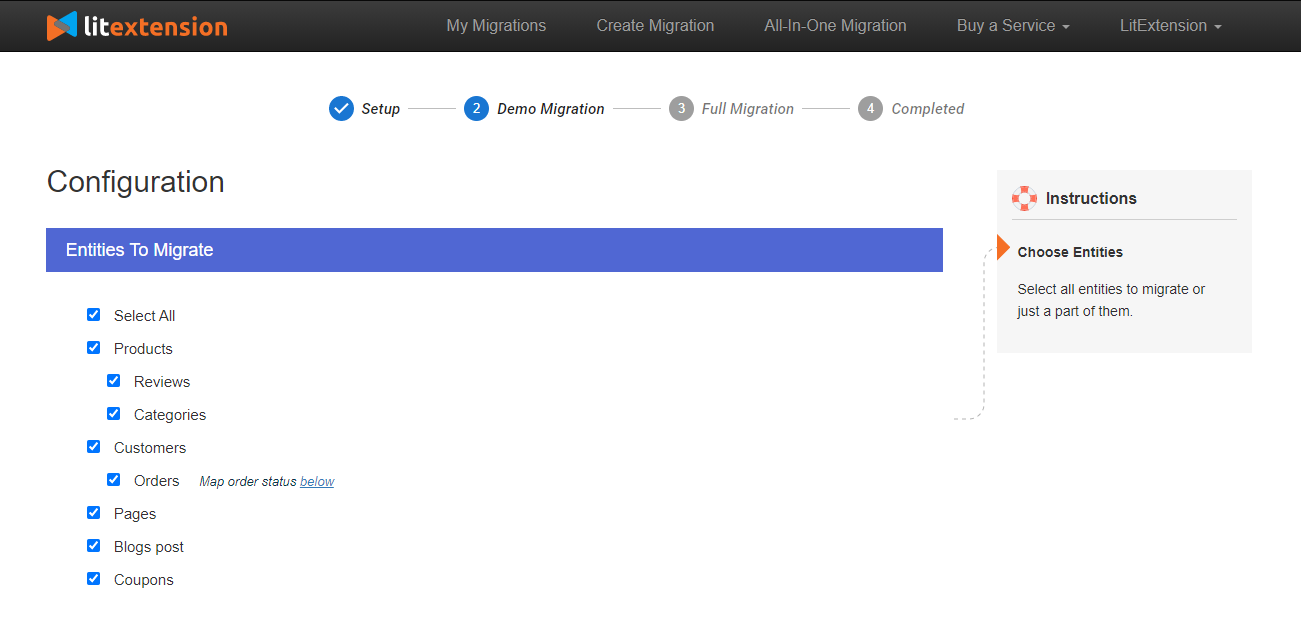
อย่าลืมเลือกตัวเลือกเพิ่มเติม โดยเฉพาะอย่างยิ่ง 2 ตัวเลือกที่สำคัญเมื่อนำเข้าสินค้า: ตัด HTML จากหมวดหมู่ ชื่อผลิตภัณฑ์ และย้ายหมวดหมู่ร้านค้าต้นทางไปยัง Shopify Smart Collections
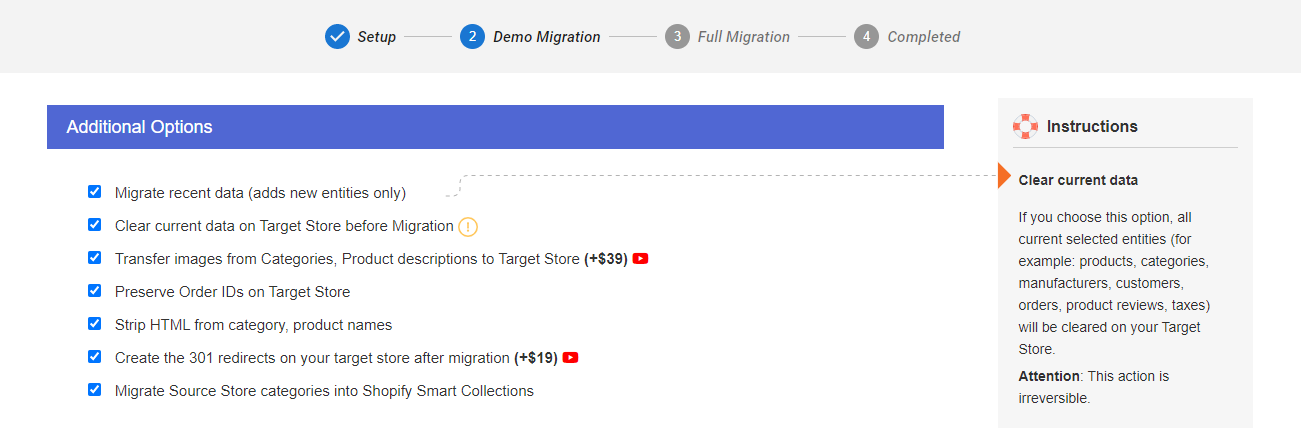
หลังจากนั้น, เลือก “ถัดไป” เพื่อดำเนินการต่อ.
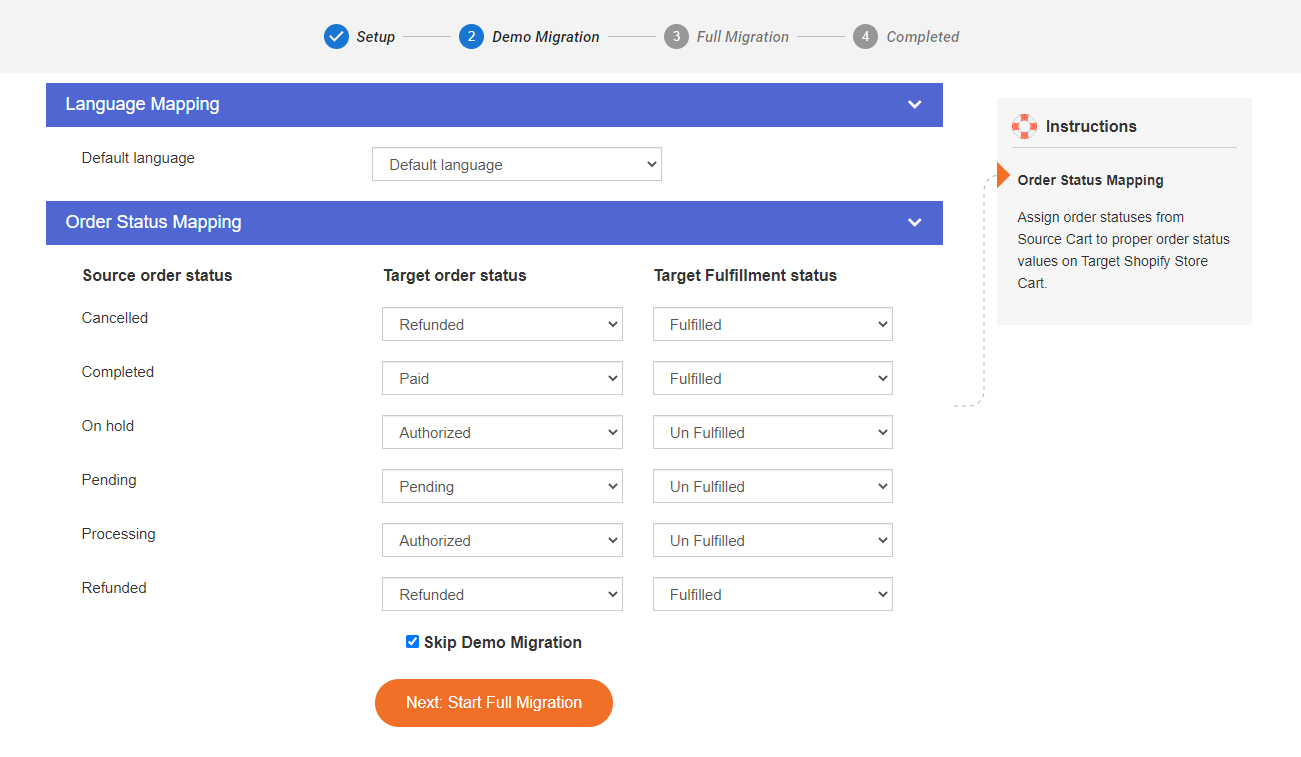
ขั้นตอนที่ 3: ดำเนินการย้ายข้อมูล
ตอนนี้คุณพร้อมที่จะเรียกใช้การย้ายข้อมูลแล้ว เราขอแนะนำให้คุณเรียกใช้การย้ายข้อมูลสาธิตฟรีก่อนเพื่อดูว่ากระบวนการย้ายจะดำเนินการโดย LitExtension อย่างไร
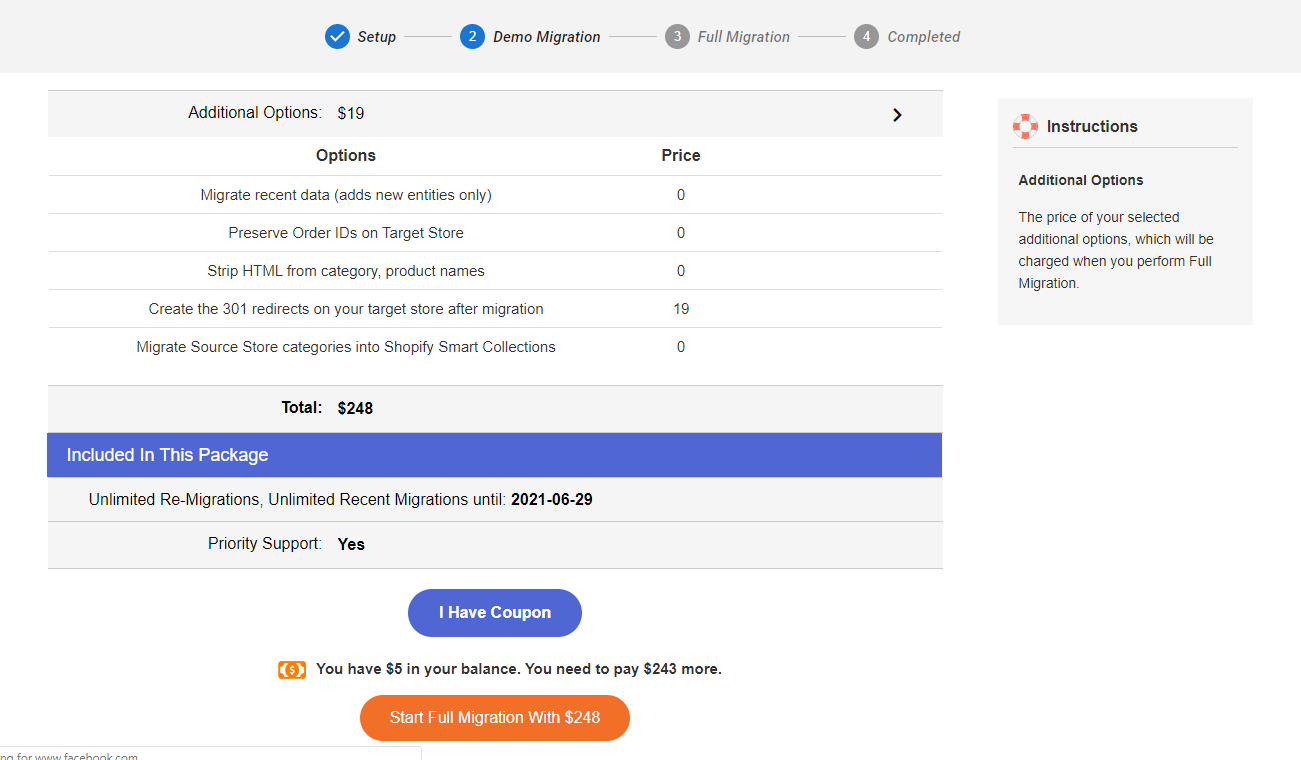
เมื่อการย้ายข้อมูลเริ่มต้นขึ้น การย้ายจะทำงานบนเซิร์ฟเวอร์ได้อย่างราบรื่น ดังนั้นจึงไม่จำเป็นต้องเปิดพีซีของคุณในขณะที่กำลังถ่ายโอนข้อมูล ปลอดภัยอย่างสมบูรณ์ที่จะปิด! พักสมอง ดื่มกาแฟสักแก้ว แล้วอีเมลของคุณจะได้รับการแจ้งเตือนเมื่อกระบวนการเสร็จสิ้น
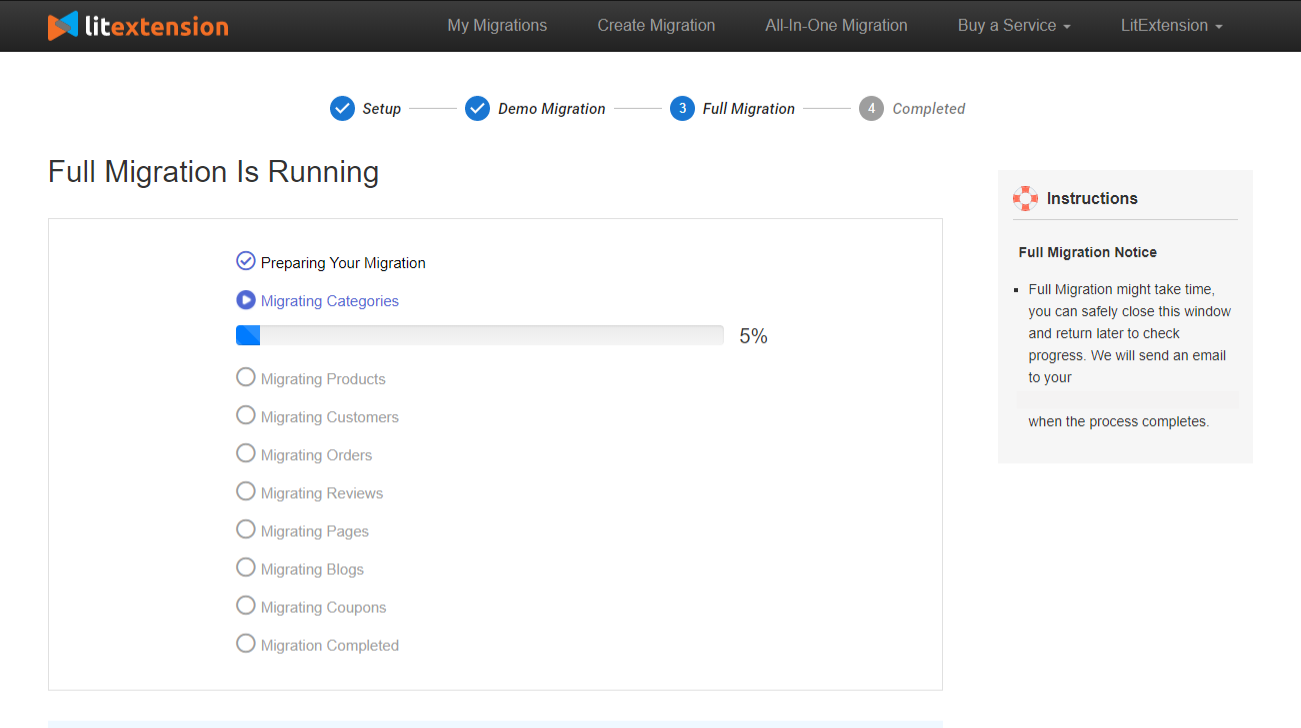
ขั้นตอนที่ 4: ตรวจสอบผลลัพธ์หลังการโยกย้าย
เมื่อการโยกย้ายเสร็จสิ้นแล้ว ผลิตภัณฑ์ทั้งหมดของคุณ ยกเว้นสินค้าที่หมดสต็อก จะแสดงที่หน้าร้าน ดังนั้น คุณสามารถค้นหาได้จากแค็ตตาล็อกหรือโดยการค้นหาในสถานที่ คุณควรตรวจสอบรายละเอียดผลิตภัณฑ์ของคุณอย่างรอบคอบ รวมถึงคำอธิบายผลิตภัณฑ์ รูปภาพ ตัวเลือกสินค้า และคำอธิบายเมตา

มีสิ่งหนึ่งที่คุณควรระวังหากคุณเพิ่งเริ่มใช้ Shopify นั่นคือไม่มีหมวดหมู่และหมวดหมู่ย่อยที่นี่ คุณจะมีคอลเลกชันและแท็กผลิตภัณฑ์แทน ด้วยเหตุนี้ ข้อมูลในหมวดหมู่และหมวดหมู่ย่อยในร้านค้าต้นทางจะถูกย้ายไปยังคอลเลกชันและแท็กที่เกี่ยวข้องบน Shopify
กระทู้ที่เกี่ยวข้อง:
- จะอัพโหลดสินค้าโดยใช้ไฟล์ CSV ใน Shopify ได้อย่างไร?
- วิธีเพิ่มรูปภาพผลิตภัณฑ์หลายรายการในไฟล์ CSV
บทสรุป
ฉันได้แสดง 3 วิธีหลักและแนะนำคุณทีละขั้นตอนเพื่อโอนผลิตภัณฑ์จากร้านค้าปัจจุบันของคุณบน WooCommerce ไปยัง Shopify
แต่ละวิธีมีข้อดีและข้อเสียของตัวเอง และฉันหวังว่าคู่มือที่กล่าวถึงข้างต้นนี้จะช่วยให้คุณตัดสินใจได้อย่างถูกต้องในการหาวิธีที่ดีที่สุดในการดำเนินการตาม ขั้นตอนการนำเข้าสินค้าของ Shopify
ขอบคุณสำหรับการอ่านและหวังว่าการโยกย้ายผลิตภัณฑ์ของคุณจาก WooCommerce ไปยัง Shopify จะประสบความสำเร็จ!
